

Dialogen för Inställningar Catalogues hittas i övre vänstra hörnet i dialogen Catalogues (se Figur 1 nedan). I inställningsdialogen finns fyra flikar, Språk, Geometri, Filöverföring och Välj Cataloguer.
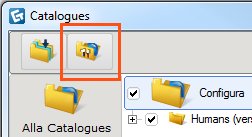
Figur 1: Inställningar Catalogues.
På fliken Språk kan du välja vilka språk du vill använda som förstahandsval och andrahandsval i Catalogue Browser. Detta innebär att du kan välja det språk du vill att Catalogue Browser ska använda vid visning av Symboler. Om ditt förstahandsval inte finns tillgängligt kommer programmet försöka använda andrahandsvalet (om det finns tillgängligt). Om varken första eller andra språket du har valt finns tillgängliga kommer engelska att användas vid visning av symbolerna.
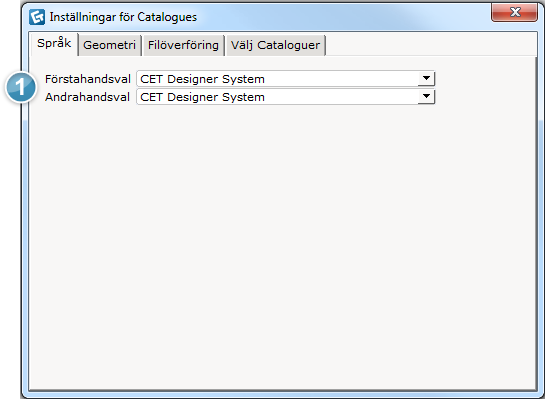
Figur 2: Fliken Språk.
På fliken Geometri kan du göra följande inställningar: Använd förenklad geometri, Kontur 2D och Export Cad med originalfärger.

Figur 3: Fliken Geometri.
På fliken Filöverföring har du möjligheten att testa vilken server som är bäst att ladda ner symboler ifrån. Detta innebär att CET Designer ser efter från vilken server det kommer gå snabbast att ladda ner symbolerna ifrån. Den snabbaste servern kommer att ordnas från toppen, numrerad med 1 och sedan 2 och så vidare (se figur 4 nedan).

Figur 4: Fliken Filöverföring.
På fliken Välj Cataloguer väljer du vilka Catalogues du vill använda i Catalogue Browser. Kryssa i kryssrutorna bredvid namnet på en tillverkare för att aktivera eller inaktivera de Catalogues du vill använda symboler ifrån. Du kan aktivera eller inaktivera en hel Catalogue eller endast några av dess under-Catalogues.

Figur 5: Fliken Välj Cataloguer.